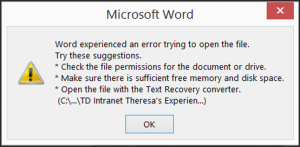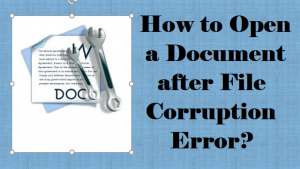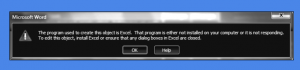De nombreux utilisateurs ont utilisé la dernière version d’Office 2016. Avec toutes les nouvelles fonctionnalités, les utilisateurs ont également été confrontés à des problèmes de fonctionnement sur Office 2016. L’un des nombreux problèmes est que les utilisateurs n’ont pas pu modifier le document Word existant sur Office 2016. le problème n’est pas aussi important que vous l’interprétez, car il existe des moyens de le résoudre.
Que pouvez-vous faire si vous ne parvenez pas à modifier un document Word 2016?
Voici quelques solutions que vous pouvez essayer pour résoudre le problème:
- Désactiver la protection de document
Si votre fichier Word est protégé par un mot de passe, vous ne pouvez pas le modifier. Supposons que vous ne souhaitiez pas entrer le mot de passe à chaque fois que vous accédez au document, vous devez alors désactiver la protection du fichier et supprimer le mot de passe..
- Ouvrir le fichier Word 2016
- Aller au Developer onglet (si vous ne disposez pas de l’onglet Développeur, allez à File – Options – Customize Ribbon – Developer)
- Aller à Document Protection dans le Protection groupe
- Naviguez vers le bas et cliquez Stop Protection
- Maintenant, entrez le mot de passe du document Word, puis cliquez sur OK
- Vérifier si Office 2016 est activé
Une autre raison pour laquelle vous ne pouvez pas modifier le fichier Word 2016 peut être une expiration de la version d’évaluation d’Office 2016. De nombreux utilisateurs n’ayant pas installé Office 365 ont téléchargé la version d’évaluation d’Office 2016 pendant un mois. Donc, après un mois, le paquet d’essai expirera. Donc, si vous avez téléchargé la version d’essai gratuite, assurez-vous de souscrire un abonnement Office 365.
- Désactiver les compléments
Les compléments endommagés peuvent provoquer des problèmes dans Office. Donc, vous devez désactiver les compléments une fois pour toutes. Comme vous ne savez pas quel complément crée le problème, vous devez les désactiver complètement..
- Ouvrez Word 2016, allez à File – Options
- Cliquez sur Add-Ins, puis désactivez tous les compléments
- Maintenant, redémarrez le programme et exécutez-le sans aucun complément
Vous pouvez commencer à installer les compléments un par un pour vérifier lequel est à l’origine du problème. Même après la désinstallation des compléments, vous ne pouvez toujours pas modifier le document Word, puis installez tous les compléments et recherchez une autre solution au problème.
La réinstallation de programmes est une méthode de dépannage populaire. Vous pouvez donc réinstaller Office 2016 pour voir si cela fonctionne. Parfois, si le fichier Word est corrompu, vous ne pourrez pas le modifier. Dans une telle situation, vous pouvez utiliser l’outil de réparation Word pour réparer document Word Office 2016 débarrasser la corruption et travailler avec le fichier comme d’habitude.